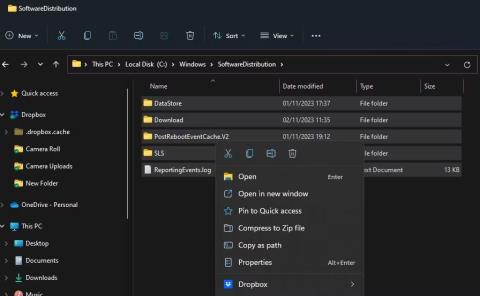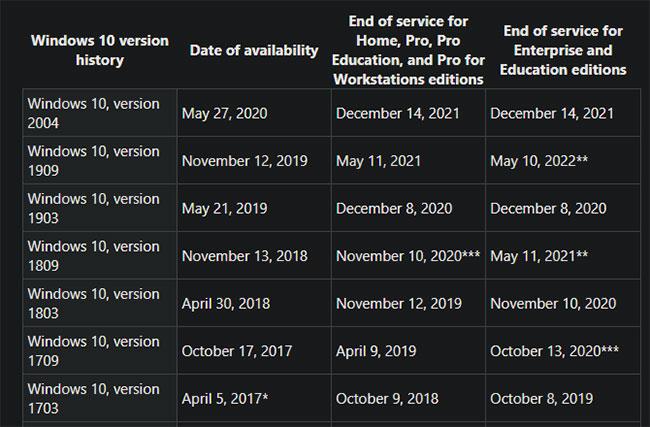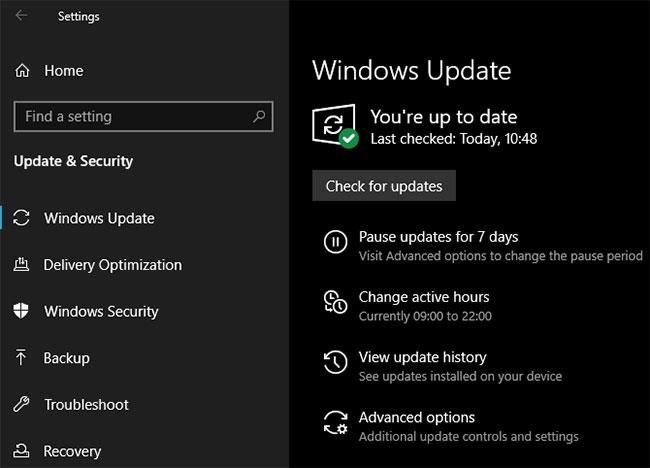Κανένα λογισμικό δεν μπορεί να διαρκέσει για πάντα. Αργά ή γρήγορα, κάθε πρόγραμμα πρέπει να σταματήσει, λόγω απαρχαιότητας ή αλλαγής προτεραιοτήτων από τον προγραμματιστή. Το ίδιο το λειτουργικό σύστημα Windows δεν αποτελεί εξαίρεση.
Λοιπόν, πότε λήγει η υποστήριξη των Windows 10; Τι συμβαίνει όταν τα Windows τερματίζουν την υποστήριξη; Το Quantrimang.com θα απαντήσει σε αυτές τις ερωτήσεις στο επόμενο άρθρο.
Πότε θα λήξει η υποστήριξη των Windows 10;
Η Microsoft ακολουθεί διαφορετική προσέγγιση στην υποστήριξη των Windows 10. Πριν από τα Windows 10, η λήξη της έκδοσης των Windows σήμαινε ότι έπρεπε να αναβαθμίσετε τον υπολογιστή σας ή να πληρώσετε για ένα νέο αντίγραφο των Windows.
Δεδομένου ότι η Microsoft προσφέρει τα Windows 10 ως υπηρεσία, ενημερώνει τακτικά τα Windows 10 για να τα κάνει ακόμα καλύτερα. Αυτές οι ενημερώσεις είναι δωρεάν για οικιακούς χρήστες.
Αυτό σημαίνει ότι αντί να κυκλοφορεί μια εντελώς νέα έκδοση των Windows κάθε λίγα χρόνια, η Microsoft κυκλοφορεί ενημερώσεις λειτουργιών περίπου δύο φορές το χρόνο. Η εταιρεία έχει στοχεύσει τον Μάρτιο και τον Νοέμβριο, αλλά η πραγματική ημερομηνία κυκλοφορίας μπορεί να αλλάξει.
Εάν χρησιμοποιείτε Windows 10, θα πρέπει να γνωρίζετε την ημερομηνία λήξης της υποστήριξης των Windows 10 για την τρέχουσα έκδοση.
Ελέγξτε την τρέχουσα έκδοση των Windows 10
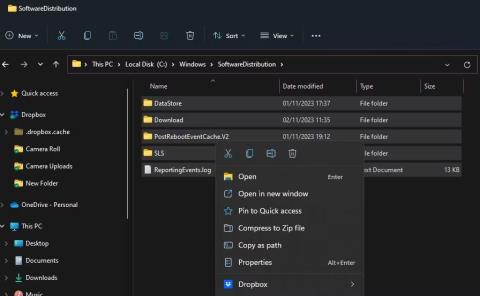
Ελέγξτε την τρέχουσα έκδοση των Windows 10
Είναι εύκολο να δείτε ποια έκδοση των Windows 10 έχετε. Αναφορά: Πώς να ελέγξετε την έκδοση των Windows 10 που είναι εγκατεστημένη στον υπολογιστή σας για λεπτομερείς οδηγίες.
Τι συμβαίνει όταν λήξει η υποστήριξη των Windows 10;
Όταν λήξει η εκτεταμένη υποστήριξη (ή λήξει η υποστήριξη για μια συγκεκριμένη έκδοση των Windows 10), αυτή η έκδοση των Windows θα "σκοτωθεί". Η Microsoft δεν θα παρέχει ενημερώσεις ακόμη και για ζητήματα ασφαλείας, εκτός από ορισμένες εξαιρετικά σπάνιες περιπτώσεις.
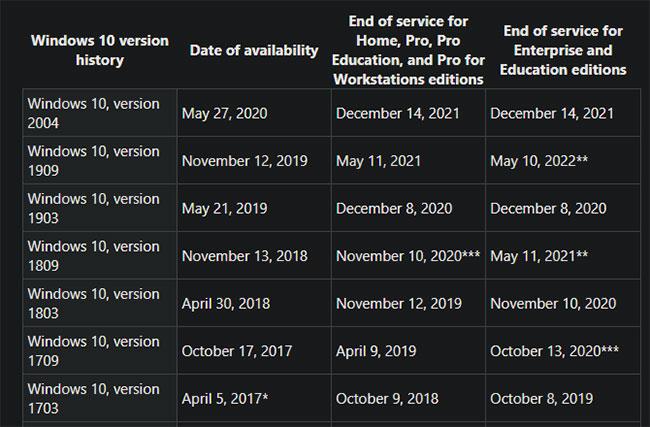
Τέλος υποστήριξης για εκδόσεις Windows 10
Αν και ο υπολογιστής θα συνεχίσει να αποδίδει καλά, καθώς γερνάει, το σύστημα θα γίνεται όλο και πιο ανασφαλές. Εάν οι εισβολείς βρουν ένα θέμα ευπάθειας στο λειτουργικό σύστημα, η Microsoft δεν θα το διορθώσει. Και με την πάροδο του χρόνου, το δημοφιλές λογισμικό θα σταματήσει να υποστηρίζει παλαιότερες εκδόσεις των Windows.
Πώς να αναβαθμίσετε τα Windows 10 πριν από το τέλος της υποστήριξης
Επειδή τα Windows 10 ενημερώνονται αυτόματα, δεν χρειάζεται να ανησυχείτε για τη μη αυτόματη ενημέρωση του αντιγράφου των Windows πριν από τη λήξη της υποστήριξης. Αν δεν έχετε καθυστερήσει τις ενημερώσεις των Windows 10 , τα Windows θα εγκαταστήσουν την πιο πρόσφατη έκδοση αμέσως μετά την εκκίνηση.
Λίγους μήνες πριν από το τέλος της υποστήριξης για την έκδοσή σας, θα δείτε μια ειδοποίηση στη σελίδα του Windows Update που λέει "Αυτήν τη στιγμή εκτελείτε μια έκδοση των Windows 10 που πλησιάζει στο τέλος της υποστήριξης" . ( Αυτήν τη στιγμή εκτελείτε μια έκδοση των Windows 10 που είναι σχεδόν εκτός υποστήριξης ). Καθώς πλησιάζει αυτή η ώρα, μπορεί επίσης να δείτε ένα αναδυόμενο παράθυρο που σας προειδοποιεί σχετικά.
Σε εκείνο το σημείο, θα πρέπει να ακολουθήσετε τα βήματα για να λάβετε την πιο πρόσφατη ενημέρωση. Εάν δείτε το μήνυμα « Η έκδοση των Windows έφτασε στο τέλος της υπηρεσίας », ήρθε η ώρα να ενημερώσετε αμέσως.
Μεταβείτε στις Ρυθμίσεις > Ενημέρωση και ασφάλεια > Windows Update και κάντε κλικ στο Έλεγχος για ενημερώσεις για να λάβετε την πιο πρόσφατη έκδοση. Ανάλογα με την έκδοση των Windows 10 που διαθέτετε, ενδέχεται να δείτε μια ξεχωριστή ενότητα για ενημερώσεις λειτουργιών.
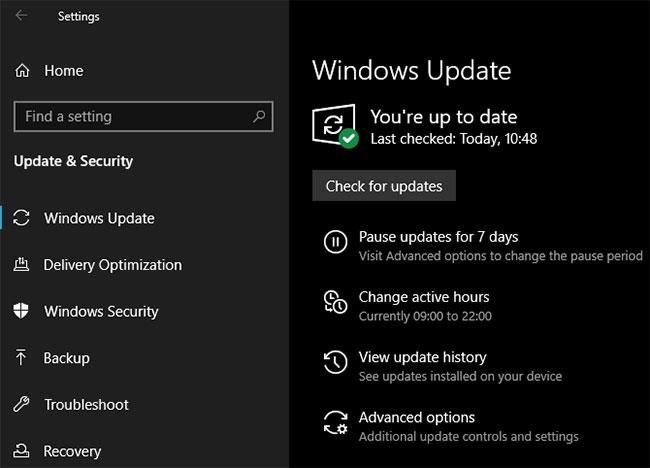
Αναβαθμίστε τα Windows 10 πριν λήξει η υποστήριξη
Εάν δεν μπορείτε να κάνετε λήψη της ενημέρωσης χρησιμοποιώντας αυτήν τη μέθοδο, μεταβείτε στη σελίδα λήψης των Windows 10 και κάντε κλικ στην επιλογή Ενημέρωση τώρα για να χρησιμοποιήσετε τον βοηθό ενημέρωσης.
Κάντε αναβάθμιση σε Windows 8.1 ή παλαιότερη έκδοση στο τέλος της υποστήριξης
Εάν δεν διαθέτετε ακόμα Windows 10, θα πρέπει ακόμα να σχεδιάσετε την αναβάθμιση του λειτουργικού συστήματος.
Όσοι εκτελούν Windows 8.1 δεν χρειάζεται να ανησυχούν ακόμα, αλλά θα πρέπει να σχεδιάσουν να κάνουν αναβάθμιση στα Windows 10 πριν από το 2023. Από τη στιγμή που γράφονται αυτές οι γραμμές, εφόσον έχετε ένα γνήσιο αντίγραφο των Windows 8.1, μπορείτε να κάνετε αναβάθμιση δωρεάν στα Windows 10. Ωστόσο , αυτό μπορεί να μην εμφανιστεί ξανά το 2022, επομένως θα ήταν καλύτερα να το κάνουμε σύντομα.
Ενώ πολλοί υπολογιστές που μπορούν να εκτελούν Windows 8.1 θα λειτουργούν με Windows 10, θα πρέπει να βεβαιωθείτε ότι ο υπολογιστής σας μπορεί να εκτελεί Windows 10. Εάν μπορείτε, τότε θα χρειαστεί να αγοράσετε ένα νέο σύστημα ή να εγκαταστήσετε το Linux στον υπολογιστή σας όταν υποστηρίζεται τελειώνει.
Διορθώστε προβλήματα αναβάθμισης των Windows 10
Εάν αντιμετωπίζετε προβλήματα με την εγκατάσταση της πιο πρόσφατης ενημέρωσης δυνατοτήτων για τα Windows 10, δοκιμάστε να χρησιμοποιήσετε την τοποθεσία λήψης των Windows 10 αντί για το Windows Update. Εάν αυτό δεν λειτουργήσει, μπορείτε να δοκιμάσετε να εγκαταστήσετε τα Windows 10 μέσω USB .
Ένα άλλο κοινό πρόβλημα είναι ότι δεν υπάρχει αρκετός χώρος για την εκτέλεση της ενημέρωσης. Ακολουθήστε τις οδηγίες του Quantrimang.com για να καθαρίσετε τον υπολογιστή σας με Windows και, στη συνέχεια, δοκιμάστε ξανά.
Τέλος, βεβαιωθείτε ότι ο υπολογιστής σας πληροί τις απαιτήσεις για τα Windows 10. Είναι πιθανό ο υπολογιστής σας να είναι συμβατός με μια παλαιότερη έκδοση των Windows 10, αλλά να μην πληροί τις απαιτήσεις για την πιο πρόσφατη έκδοση.